Google propose depuis un moment maintenant un tableau blanc interactif qui se nomme « Jamboard« . Ce nom désigne à la fois matériel (grand écran sur roulette) ainsi qu’une application (disponible en version Web et en application mobile pour Android et iOS).
Dans cet article, nous allons principalement voir l’utilisation de l’application. A savoir la version Web ainsi que la version mobile.

Découverte de l’application Jamboard
Comment accéder à l’application Jamboard?
Pour accéder à celle-ci depuis votre ordinateur, il suffit de rejoindre l’URL « jamboard.google.com« . Vous pouvez également trouver les applications mobile directement sur le store de votre Smartphone (PlayStore/AppStore).
Démonstration vidéo
Fonctionnalités disponibles
Une fois sur la version Web ou l’application mobile de Jamboard, vous avez accès à vos cartes précédemment créées (si c’est le cas).
Nous allons dans cet article voir la version « Web » de Jamboard. A savoir que vous trouverez les mêmes fonctionnalités sur la version mobile.
Pour créer une carte, il suffit de cliquer sur le bouton « + » (en bas à droite).
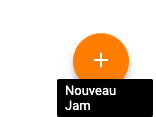
Il est alors possible de modifier l’arrière plan depuis le bouton du même nom en haut à gauche.
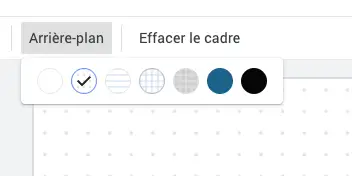
Vous pouvez alors choisir l’un des outils disponibles dans la barre d’outils pour éditer la carte.
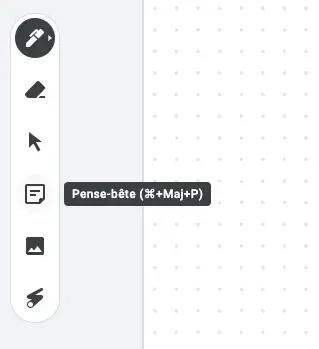
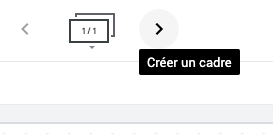
Nous avons également accès à d’autres fonctionnalités en cliquant sur les trois points en haut à droite (Renommer, Télécharger, Supprimer, …).
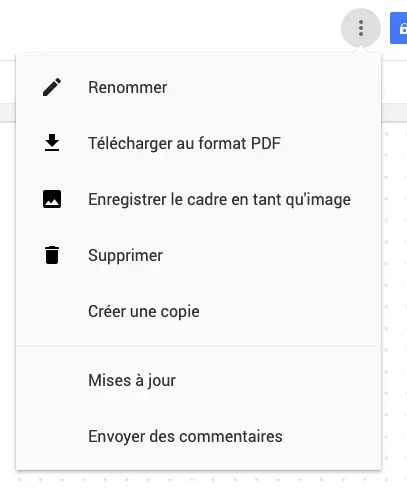
Enfin il est évidemment possible de partager sa carte à d’autres personnes pour pouvoir la modifier simultanément à plusieurs. Les partages fonctionnent ici comme sur Google Drive.
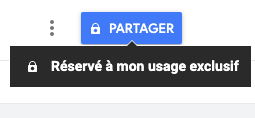
Collaboration en temps réel!
Avec Jamboard il est possible de libérer tout le potentiel créatif d’une équipe grâce à la fonction de création en temps réel.
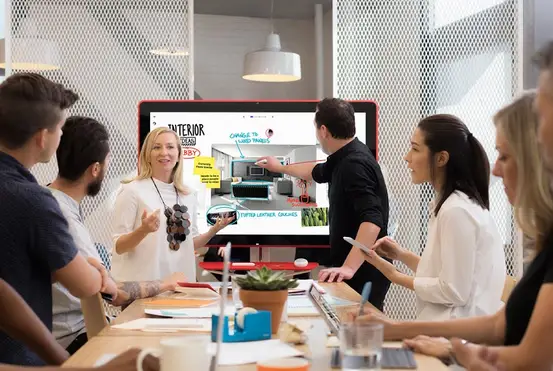
Pour quel usage utiliser cette application?
- Brainstorming,
- Organisation de tâches (Kanban),
- Phase d’analyse d’une problématique,
- …
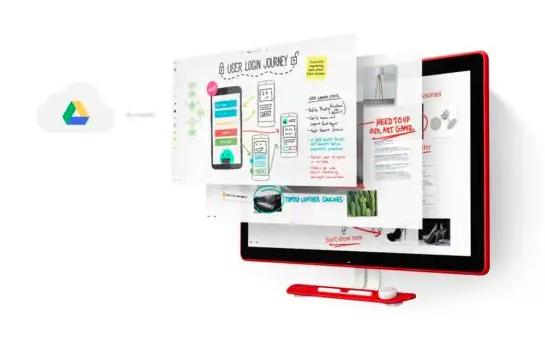

2 replies to "Jamboard : Un tableau blanc collaboratif by Google!"
J’utilise Google Meet+ Jamboard + tablette graphique XP-Pen en collège depuis plusieurs années et je suis parfaitement d’accord avec votre analyse : très simple à prendre en main et très efficace !
Merci beaucoup pour ce retour très intéressant sur l’utilisation de Jamboard Djamel!
C’est en effet une combinaison très pertinente pour travailler efficacement de façon visuelle. 🙂